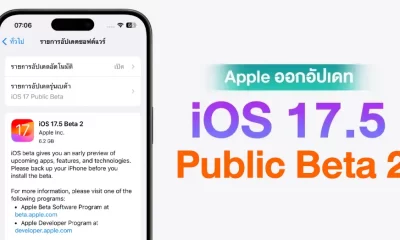Apple News
แนะนำ 3 วิธีติดตั้ง iOS 9 เวอร์ชั่นเต็มด้วย iTunes เลือกอัปเดทได้เอง
หลังจากที่ได้แนะนำวิธีติดตั้ง iOS 9 ด้วยตัวเครื่อง iPhone, iPad, iPod ไปแล้วก่อนหน้านี้ สำหรับใครที่อยากจะติดตั้งด้วย iTunes ก็มีวิธีมาฝากเช่นกันครับ ซึ่งสามารถเลือกติดได้ถึง 3 วิธี แต่ละวิธีนั้นจะมีความแต่กันอย่างไรไปดูรายละเอียดกันครับ

อุปกรณ์ที่สามารถอัพเดท iOS 9 ได้
iPhone : iPhone 4s, iPhone 5, iPhone 5c, iPhone 5s, iPhone 6, iPhone 6 Plus, iPhone 6s , iPhone 6s Plus
iPad : iPad Air 2, iPad Air, iPad 2, iPad รุ่นที่ 3, iPad รุ่นที่ 4, iPad mini 4, iPad mini 3, iPad mini 2, iPad mini, iPad Pro
iPod : iPod touch รุ่นที่ 5, iPod touch รุ่นที่ 6
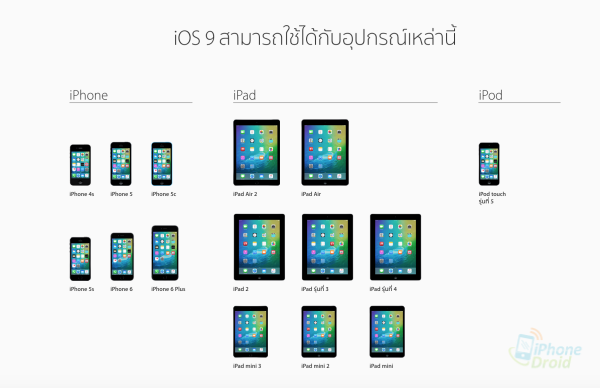
สำคัญมาก :
- ควรสำรองข้อมูลทุกครั้งก่อนการติดตั้ง iOS ไม่ว่าจะเป็นเวอร์ชั่นไหนหรือด้วยวิธีใดก็ตาม เพื่อป้องกันการผิดพลาดที่อาจเกิดขึ้นได้ วิธีสำรองข้อมูลด้วย iCloud, วิธีสำรองข้อมูลด้วย iTunes
- เครื่องเจลเบรคอัปเดทได้วิธีเดียวเท่านั้นคือ Restore
1. อัปเดทด้วยวิธี Restore ล้างเครื่องใหม่หมด วิธีนี้จะเป็นการล้างเครื่องใหม่ทั้งหมด เหมือนเครื่องซื้อมาใหม่ๆ ครับ จะมีแอพพื้นที่ฐานของตัวเครื่องติดมาเท่านั้น และสำหรับข้อมูลต่างๆ นั้นในขั้นตอนของการ restore จะหายทั้งหมด แต่จะสามารถ Restore จากที่แบ็คอัพไว้ได้ หลังจากที่ Restore เสร็จแล้ว
วิธีทำ ให้ดาวน์โหลดไฟล์ iOS 9 IPSW (ดาวน์โหลดไฟล์ iOS 9.0 เวอร์ชั่นเต็มที่นี่)เพื่อมา restore ด้วย iTunes ให้กดปุ่ม shift ที่คีบอร์ดค้างไว้ (Windows) และ Option (Mac) แล้วคลิกที่ Restore iPhone เพื่อเลือกไฟล์ .ipsw ในขั้นตอนต่อไป (อัปเดทด้วยวิธีนี้ข้อมูลจะหายทั้งหมด แต่ Restore มาจาก iTunes และ iCloud ได้)
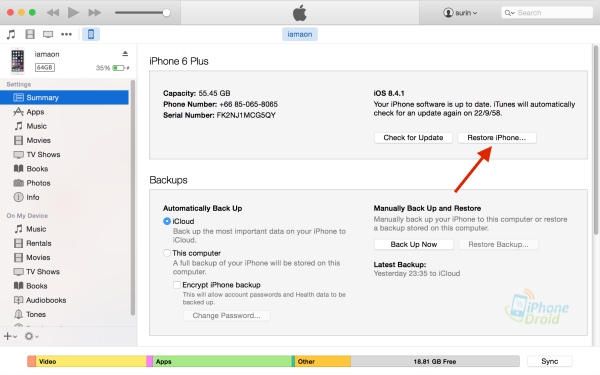
เลือกไฟล์ iOS 9 ที่โหลดไว้ยกตัวอย่างรุ่น iPhone 6 Plus ชื่อไฟล์ iPhone7,1_9.0_13A340_Restore.ipsw รูปแบบของชื่อจะต้องเป็นแบบนี้เท่านั้นนะครับถึงจะ Restore ได้ และคลิกที่ open ครับ
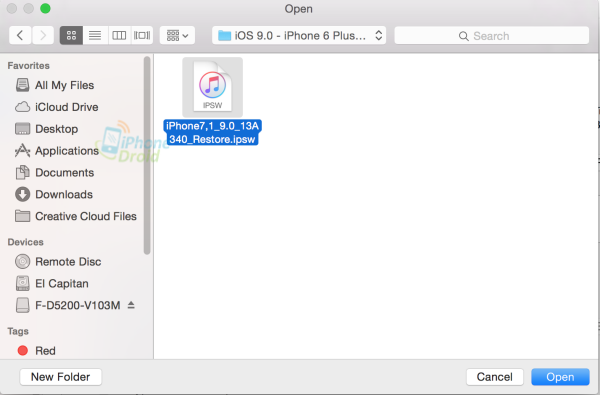
ถ้าตอนอัปเดทขึ้นว่า cloud not be updated because the firmware file is not compatible หรือ ไฟล์เฟิร์มแวร์ไม่เข้ากัน ให้สันนิษฐานว่าโหลดมาผิดรุ่นหรือชื่อไฟล์ไม่ได้นามสกุล .ipsw ถ้าถูกแล้วให้เลือก Restore ได้เลยครับ รอสักครู่ก็จะสามารถ Restore เป็น iOS 9.0 ได้แล้ว
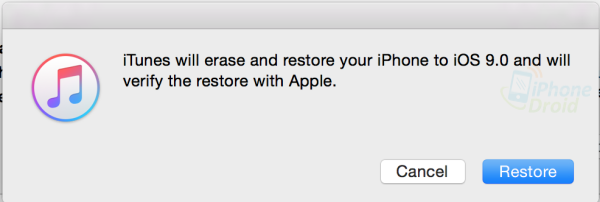
2. อัปเดทผ่าน iTunes (Check for Update) เชื่อมต่อ iPhone, iPod, iPad เข้ากับ iTunes จากนั้นเลือก Check for Update แล้ว iTunes จะเช็คเวอร์ชั่น ถ้ามี iOS 9 ปล่อยออกมาแล้วจะเริ่มดาวน์โหลดและอัปเดทให้ตามขั้นตอนของโปรแกรม iTunes (อัปเดทด้วยวิธีนี้ข้อมูลไม่หาย เหมือนอัปเดทด้วย OTA แต่ก็ควรแบ็คอัพข้อมูลไว้ด้วยเพื่อป้องกันข้อผิดพลาด)
ปัญหาที่พบของวิธีนี้คือ มักจะอัปเดทไม่ค่อยสำเร็จ ดาวน์โหลดช้า ถ้าในช่วงที่ปล่อยอัปเดท iOS 9 ใหม่ๆ เนื่องจากคนโหลดกันเยอะ พอโหลดใกล้ๆ จะเสร็จไฟล์ก็จะหลุดและทำให้โหลดไม่สำเร็จ น้อยนั้นไม่มีปัญหาอะไรนะครับ อัปเดทได้เหมือนกันแต่อาจจะช้ากว่าวิธีอื่น แต่ถ้าหลังจากที่ iOS 9 ปล่อยออกมานานๆ แล้วคนโหลดไม่เยอะเลิกแย่งกันโหลดก็จะสามารถโหลดได้เร็วเป็นปกติครับ
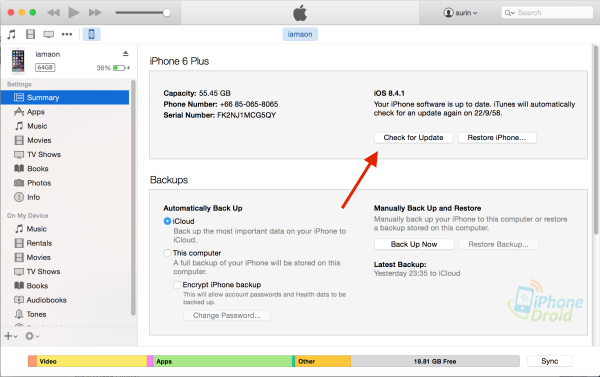
3. อัปเดทผ่าน iTunes (Check for Update) วิธีนี้จะต่างจากวิธีที่ 2 นิดหน่อยครับ ที่แนะนำไปก่อนหน้านี้เราจะใช้ iTunes เป็นตัวโหลด Fw แต่วิธีนี้เราจะต้องโหลดไฟล์ iOS 9 IPSW มาไว้ก่อน(ดาวน์โหลดไฟล์ iOS 9.0 เวอร์ชั่นเต็มที่นี่) หลังจากนั้นให้กด ”Shift ที่คีย์บอร์ดค้างไว้” และคลิกที่ “Check for Update” บน iTunes , Mac กด Option ค้างไว้ และ คลิกที่ Check for Update

เลือก ไฟล์ iOS 9 ipsw (ตัวอย่างตามภาพของรุ่น iPhone 6 Plus) เลือกแล้วกด Open
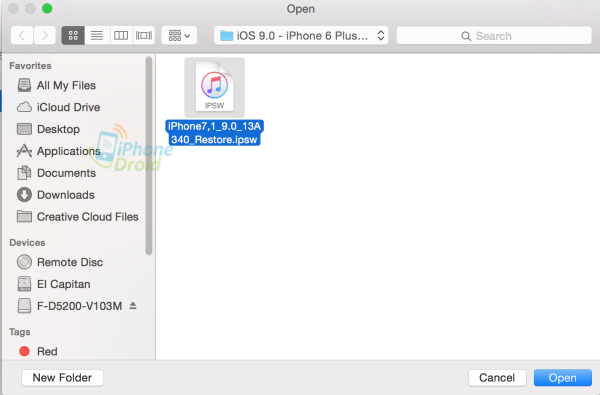
แล้วก็กด Update ได้เลยครับ หลังจากนี้ก็รอสักครู่ให้ iTunes ทำงาน วิธีนี้ไม่มีข้อมูลใดๆ หายนะครับ สามารถใช้งานต่อได้เลย แต่อย่าลืมว่าผมจะย้ำตลอดว่าก่อนจะ Restore หรือทำอะไรเกี่ยวกับการอัปเดทจะต้องแบ็คอัพข้อมูลเพื่อป้องกันความผิดพลาดที่อาจจะเกิดขึ้นด้วย
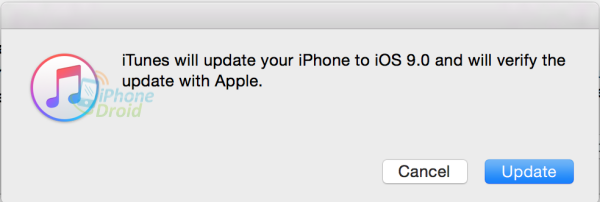
เสร็จเรียบร้อยไปแล้วครับทั้งหมด 3 วิธีที่สามารถอัปเดทด้วย iTunes ได้ ซึ่งทั้ง 3 วิธีนี้เราสามารถเลือกติดตั้งได้เลยนะครับ วิธีไหนก็ได้ขึ้นอยู่กับความสะดวก ความต้องการของแต่ละคน แต่ถ้าผมจะเลือกขอเลือกเป็นวิธีแรก อาจจะเสียเวลาหน่อย ต้อง Restore ข้อมูลที่สำรองไว้ แต่ผลที่ได้คือเราจะได้เครื่องใหม่ๆ เลย ซึ่งหลายๆ คนอาจจะใช้กันมาหลาย iOS แต่ยังไม่เคย Restore การ Restore จะเป็นการเคลียร์ Fw ที่อาจจะมีปัญหาออกไปได้ด้วยครับ ยังไงแล้วลองเลือกกันดูครับผมว่าจะติดตั้งด้วยวิธีไหน